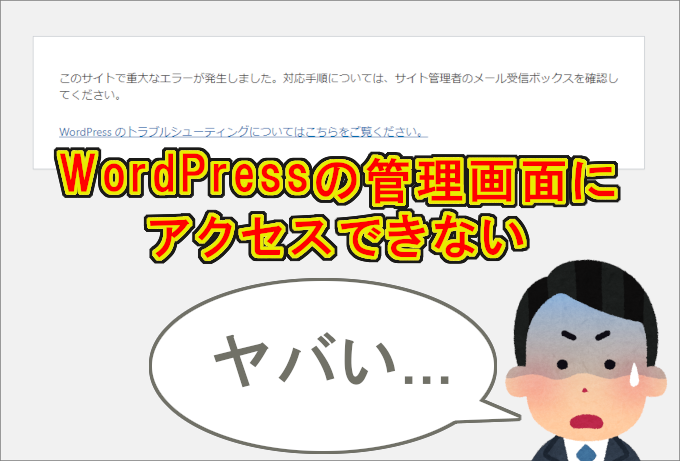WordPressの管理画面に突然アクセスできなくなった原因が分かって解決した内容をまとめています。
(*´▽`*)どうなることかとアセったけど解決してヨカッター!
※テーマはSANGOを使用しています。
NAS(Network Attached Storage)にWordPressをインストールしてWEBサイトを運用しているワケですが、突然管理画面にアクセスできなくなりました。
ブラウザの表示を見ると、
「このサイトで重大なエラーが発生しました。対応手順については、サイト管理者のメール受信ボックスを確認してください。」
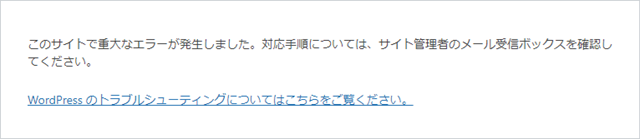
とのこと。
いやいや、登録したメールアドレスに届いてないし…。
取り敢えず心当たりがあるのはプラグインの更新。
こちらはメールが届いてたのよね。
以下のプラグインを更新しました:
– Media Cleaner (バージョン 6.7.9 から6.8.0へ) : https://wordpress.org/plugins/media-cleaner/
– Media File Renamer: Rename for better SEO (AI-Powered) (バージョン 5.9.8 から5.9.9へ) : https://wordpress.org/plugins/media-file-renamer/
問題が生じたり、サポートが必要な場合は、WordPress.org のサポートフォーラムのボランティアが助けになるでしょう。
https://ja.wordpress.org/support/forums
WordPress チーム
「Media Cleaner」と「Media File Renamer」が怪しい…。
自動更新にしてるから勝手にアプリを更新して現在の状況に至っていると推測した。

早速解決に向かおう。
WordPressの管理画面にアクセスできないので、「WinSCP」というFTPソフト1でプラグインを停止してみます。
QNAPのルートディレクトリ2は、通常のファイル共有では表示されず、FTPソフトなど特定の手段でアクセスするのが一般的です。
インストールについてはコチラ↓↓↓にまとめています。
 【アプリ】WordPressの編集に必要なWinSCPをインストールする方法
【アプリ】WordPressの編集に必要なWinSCPをインストールする方法
では、WinSCPでログインし、QNAPにインストールしたWordPressにあるプラグインを停止していきます。
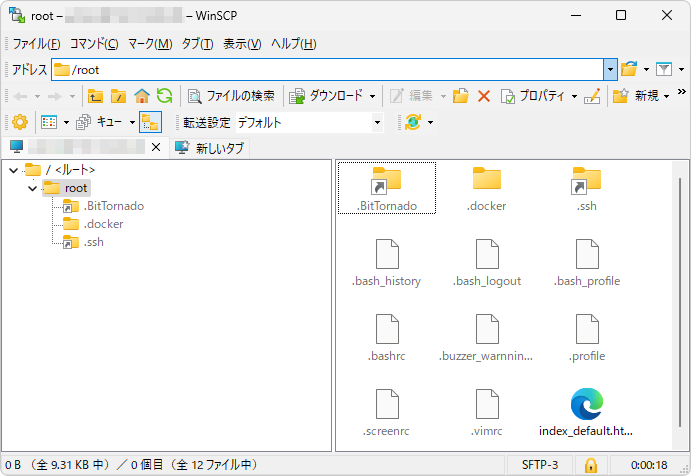
②/share/CACHEDEV1_DATA/.qpkg/WordPress/data/web/WordPress/wp-contentの順に開いていきます。
③[plugins]ディレクトリを確認します。
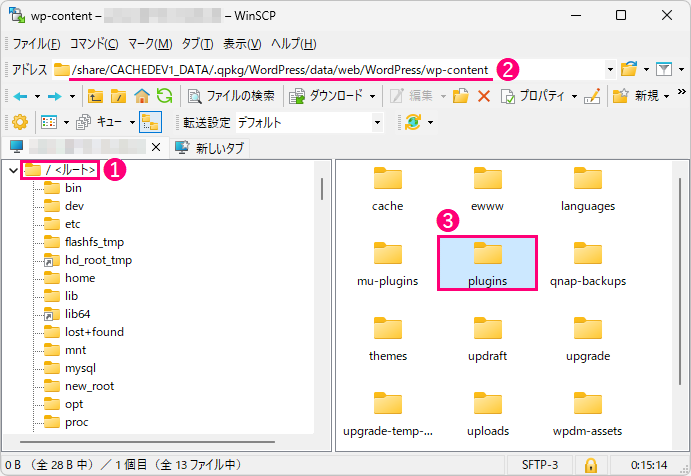
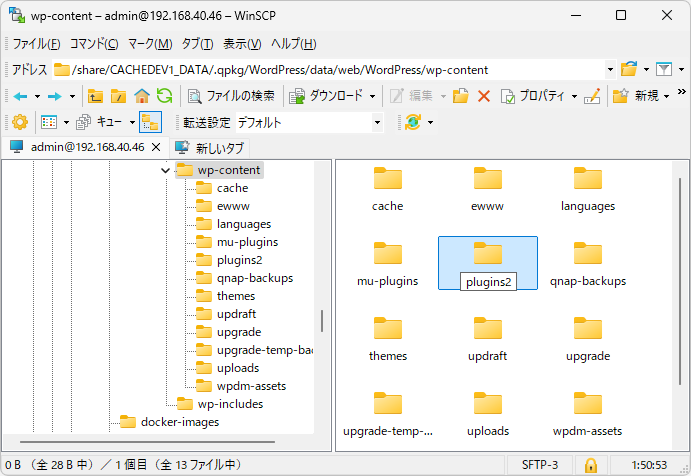
やはり今回はプラグインが問題だったようです。
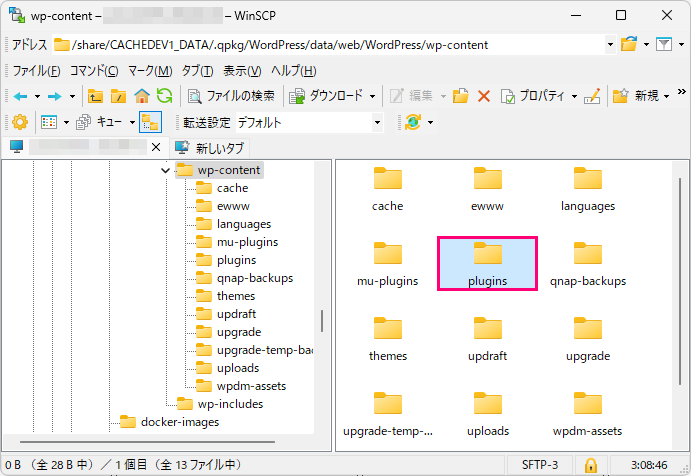
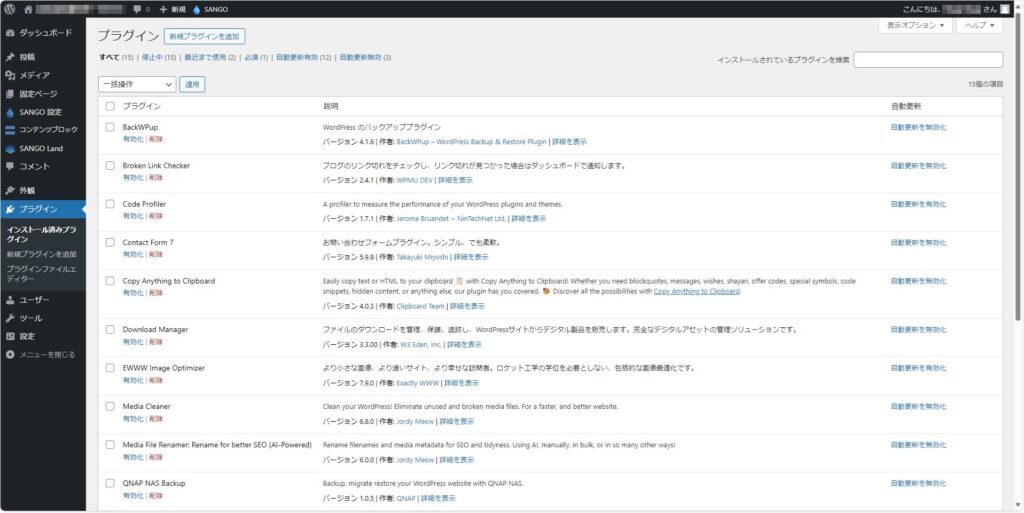
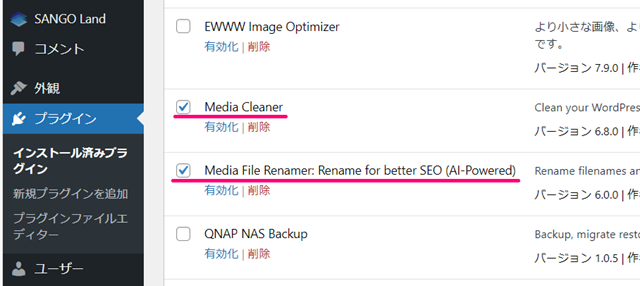
(無効化のままでも大丈夫ですが、使わないものやトラブルの起因と思われるものがあるのは個人的に気に入らないので)
☑を入れて[削除]をクリックします。(一括削除もできます)
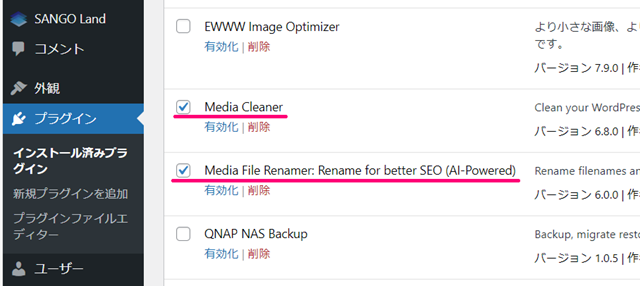
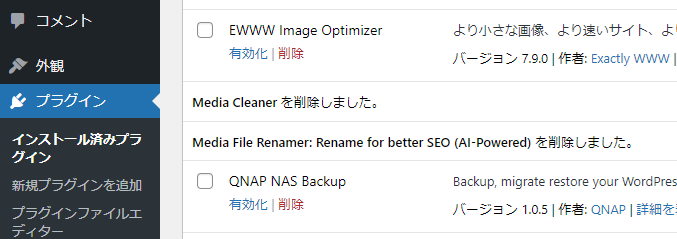
[□プラグイン]に☑を入れるとインストールしてある全てのプラグインに☑が入ります。
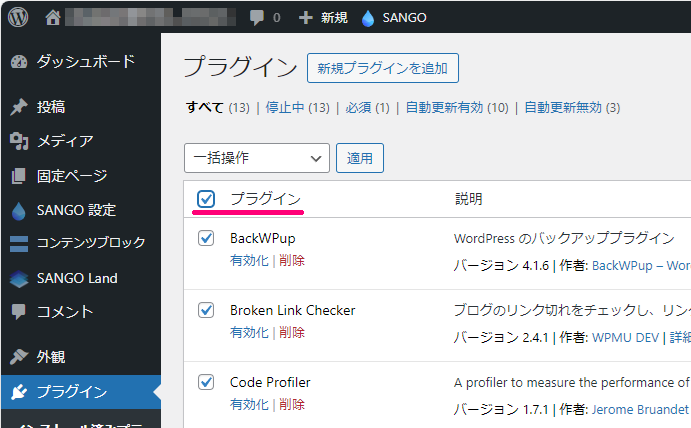
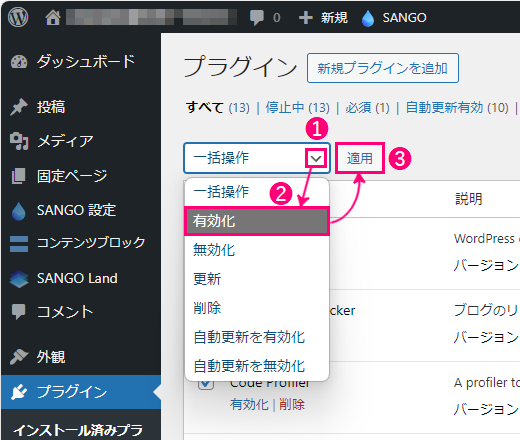
ちなみにネットワーク内の運用に限ってるのでWEBサイトはhttpsにしてません。
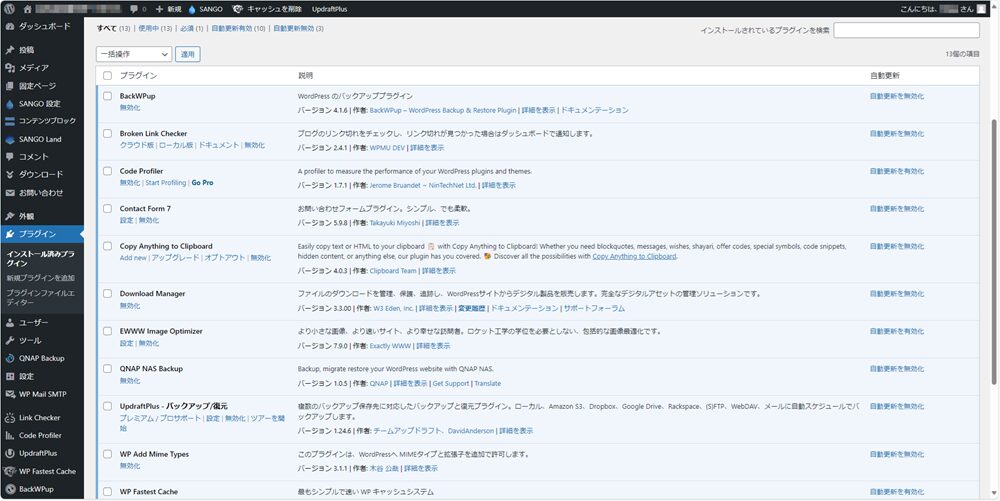
いや~、最初は焦ったけど直せて良かったっす。
あと、WordPressは簡単だけど奥も深いなーと感じたトラブルでした。
でも解決できると達成感もあるしレベルアップ感があって楽しいですねー♪
NASは相変わらずQNAPかSynologyがオススメです。
実際両方使ってみて、どちらか一つと言われたら総合的に見てオススメはQNAPです。
値段になるとSynology。
アプリの充実やサポートのレスポンスが早いのは相変わらずQNAP。
あとは懐と相談です。
今はレンタル鯖で記事運用してるけど、将来的にはNASでも運用してみたい。
●自分の家で使ってるヤツ(1)
中古の8TB×2のHDD(RED)積んで運用中。メモリ増量してます。TS-264の方が処理速度は早いかな。
●会社と自分の家で使ってるヤツの最新版(2)
+(プラス)が付いたグレードが良いよ。メモリ増量で。もうすぐ8TBに換装予定。
●会社で使っているヤツ
4TB×2で運用中。こちらもメモリMAX増量。個人的にはQsirchが使いやすくて好き。
30人位接続して使ってるけど文句が出たことはありません。サーバーより手軽で安価。
(案外「そんなもんか」と思って使ってる可能性もアリ)
●OMRON製UPS
どちらも連携可能。停電時にも安心。容量はお好みだけど絶対あった方が良い。
●外付けHDD
まあ、何でも良いけどフォーマットはNTFSね。
NASは停電で壊れたけどHDDは特に問題無く動いてる。
見てくれてありがとね(・ω・)ノシ
 ワンぱくジュリー調査団
ワンぱくジュリー調査団